Paano Ayusin ang NetBT 4311 Error sa Windows (04.24.24)
Maaaring maging karaniwan ang mga error sa Windows. At habang ang ilan ay madaling malulutas sa pamamagitan lamang ng pag-restart ng iyong computer, ang iba ay nangangailangan ng mga kumplikadong tagubilin. Ngunit anupaman ang error, alamin na malulutas ito. Hangga't alam mo kung ano ang sanhi nito, pagkatapos ay dapat walang problema sa lahat.
Sa artikulong ito, tatalakayin namin ang isang error na maaaring lumitaw sa mga aparatong Windows: NetBT 4311. Sana, mabigyan ka nito isang mas mahusay na ideya tungkol dito at magagawang malutas ito nang mag-isa, dapat mo ba itong makasalubong sa hinaharap.
ang pinakabagong computer build. Ipinapakita ito sa panahon ng gameplay ng video, normal na mga sesyon sa pagba-browse, o kapag naglulunsad ng mga application. Kapag lumitaw ang error na ito, maaari itong maging sanhi ng matinding pagkadismaya dahil humantong ito sa isang kumpletong pag-crash ng PC.Kaya, ano ang sanhi ng error sa NetBT 4311 sa Windows? Maraming mga posibleng pag-trigger sa error na ito. Ngunit ang isa sa pinakakaraniwang mga sanhi ay nagsasangkot ng isang may problemang driver ng aparato.
Pro Tip: I-scan ang iyong PC para sa mga isyu sa pagganap, mga junk file, mapanganib na mga app, at mga banta sa seguridad pagganap.
Libreng I-scan para sa Mga Isyu sa PC3.145.873mga pag-downloadMga katugma sa: Windows 10, Windows 7, Windows 8Espesyal na alok. Tungkol sa Outbyte, i-uninstall ang mga tagubilin, EULA, Patakaran sa Privacy.
Ayon sa mga ulat, lumilitaw ang error na ito dahil inalis ang driver ng adapter ng network ng aparato. Sa sandaling makita ng Windows ang pagtanggal ng aparato, ibinalik nito ang adapter nito, na pagkatapos ay mag-uudyok ng error. Maaaring maling ibalik ng Microsoft ang isang hindi-zero na halaga at kumuha ng isang sanggunian sa bagong network adapter.
Ang iba pang mga posibleng sanhi ng error na ito ay isama ang sumusunod:
- Hindi sapat na puwang para sa bago mga driver
- Mga isyu sa pagiging tugma ng driver
- Mga problema sa file ng system
- Hindi napapanahong mga driver
- Mga entity ng malware
Kung nakukuha mo ang error na NetBT 4311 sa Windows, nasa tamang lugar ka. Sa seksyong ito, tatalakayin namin ang mga paraan upang ayusin ang error na NetBT 4311 sa Windows. Hindi mo kailangang gawin ang lahat ng mga pag-aayos. Humanap lamang ng isa na sa palagay mo ay pinakamahusay na gumagana para sa iyong sitwasyon.
sa pamamagitan ng Device Manager.Ang isang hindi napapanahong driver ng aparato ay maaaring magdulot ng error sa NetBT 4311. Kaya, sulit na subukang i-update ito upang ayusin ang isyu. Narito kung paano:
Ipasok Ang mga pag-update sa driver ay maaaring maging hamon upang hawakan, lalo na kung wala kang ideya kung anong mga tukoy na bahagi ang nagpalitaw sa lilitaw na mensahe ng error. At dahil ang pag-update ng mga driver ng aparato nang manu-mano ay may mga panganib sa pagiging tugma, iminumungkahi namin na awtomatikong i-update ang mga ito sa pamamagitan ng paggamit ng mga tool sa pag-update ng driver. Mapipigilan ka nito mula sa pag-download ng mga random na driver o mapanganib na mga file mula sa hindi mapagkakatiwalaang mga img. 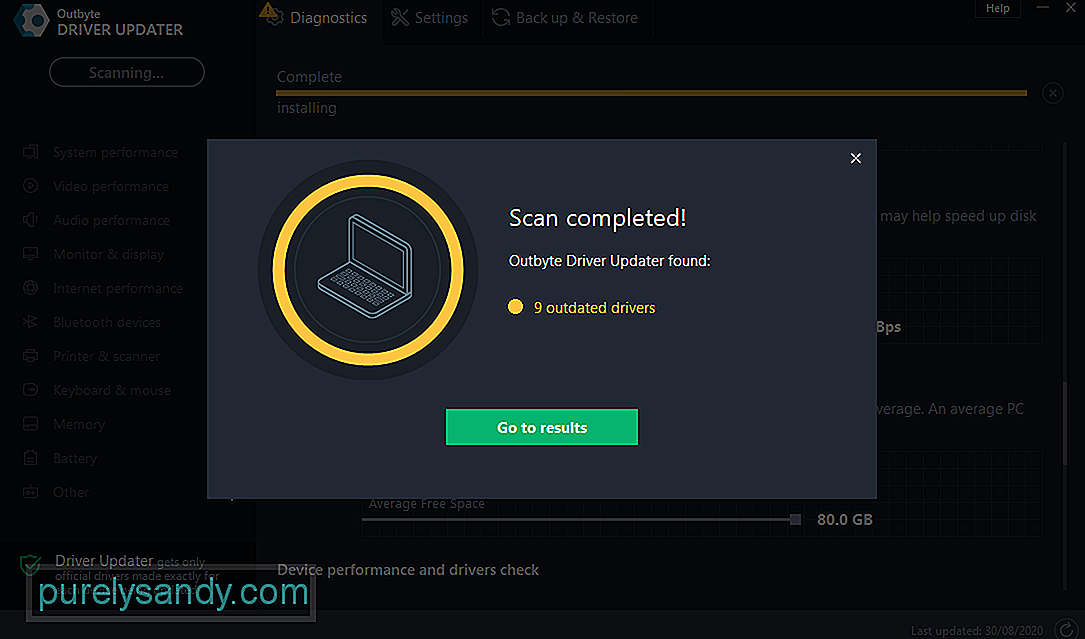
Pinakamainam na gumamit ng mga programa ng software na idinisenyo para sa mga awtomatikong pag-update ng driver tulad ng Outbyte Driver Updater . Ina-update ng tool na ito ang iyong mga driver ng PC sa isang pag-click lamang, pinipigilan ang anumang pagiging tugma ng aparato at tinitiyak ang isang maayos na pagpapatakbo ng hardware. Ang ginagawang mas kamangha-mangha ang tool na ito ay bumubuo ito ng mga pag-backup bago ang proseso ng pag-update ng driver. Papayagan nitong bumalik ang mga gumagamit sa dating bersyon ng driver kung sakaling may problema sa na-update.
Kapag na-install mo na ang tool, ilunsad ito at magsimula sa proseso ng pag-update ng driver. At pagkatapos, sundin ang mga tagubilin sa onscreen upang i-update ang iyong mga driver ng aparato.
Ayusin ang # 3: I-uninstall ang Anumang Hindi Kinakailangan na Mga Application ng Third-Party.Ang hindi ginustong mga application ng third-party ay maaaring makagulo sa mga proseso ng iyong system at mag-uudyok ng hitsura ng mga error code tulad ng error na NetBT 4311 sa Windows. Kaya, tiyaking suriin mo ang iyong system para sa anumang hindi kinakailangang mga app sa bawat oras at pagkatapos at i-uninstall ang mga ito.
Mayroon kang dalawang paraan upang magawa ito: Control Panel o Mga Setting ng System.
Paggamit ng Control Panel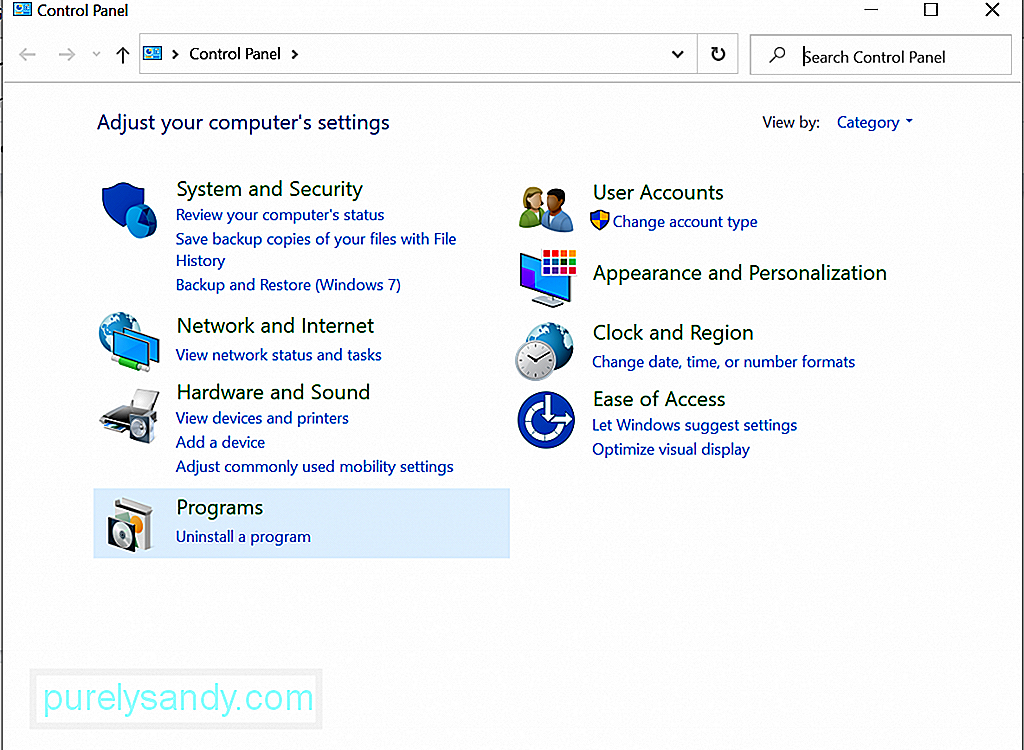
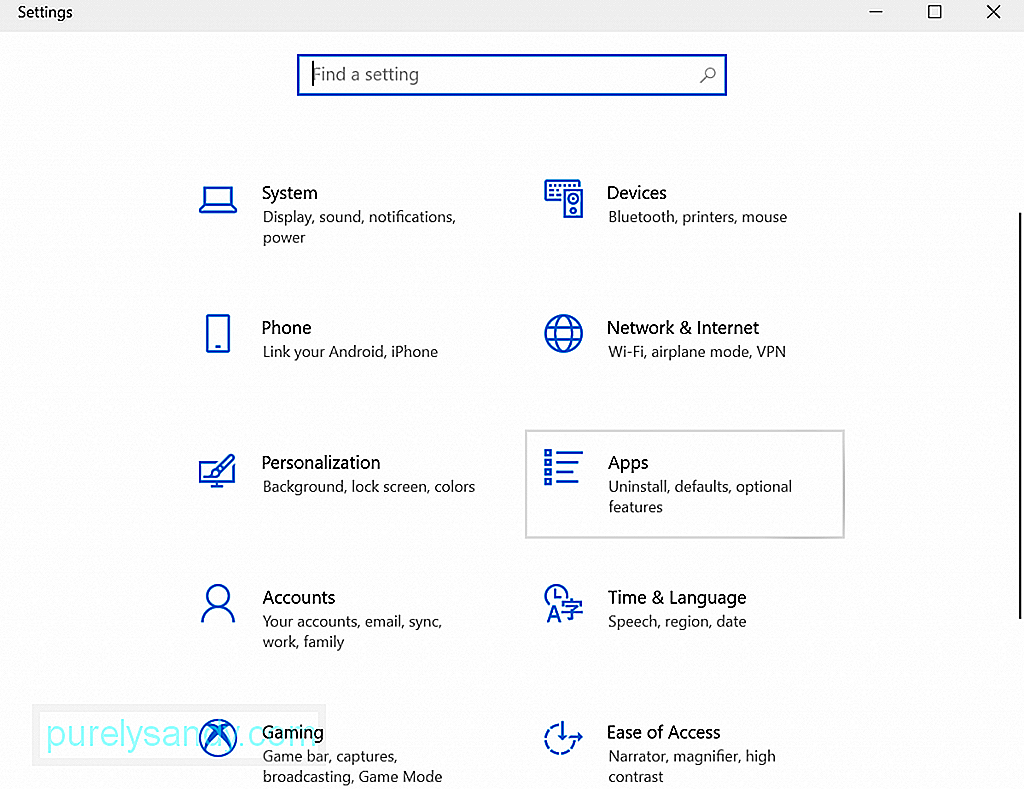
Maaari mo ring subukang huwag paganahin ang pagpipiliang awtomatikong pag-restart upang malutas ang error na NetBT 4311 sa Windows. Upang magawa ito, sundin ang mga hakbang sa ibaba:
Upang maikontrol ang posibilidad ng mga entity ng malware o mga virus na nakagambala sa mga proseso ng iyong system na nagreresulta sa error sa NetBT 4311, matalinong magsagawa ng isang regular na pag-scan ng virus. Maaari mo itong gawin sa pamamagitan ng paggamit ng Windows Defender o anumang solusyon sa antivirus ng third-party.
Upang magsagawa ng isang antivirus scan gamit ang Windows Defender, sundin ang mga hakbang na ito:
Ang error na NetBT 4311 ay maaaring mangyari sa pareho bago at lumang mga computer sa Windows. Maaari itong ipakita nang random na oras, ngunit kadalasang nangyayari ito pagkatapos alisin ang isang driver ng aparato o kapag may mga problema sa pagiging tugma ng driver. Upang malutas ito, maaari mong i-update ang iyong mga driver ng aparato sa pamamagitan ng Device Manager o sa pamamagitan ng paggamit ng mga tool sa pag-update ng driver. Maaari mo ring subukang alisin ang mga hindi kinakailangang application mula sa iyong Windows device o huwag paganahin ang awtomatikong pagpipilian ng pag-restart. Kung walang gumagana, kung gayon ang iyong huling paraan ay upang humingi ng tulong mula sa suporta ng Windows o mula sa tagagawa ng iyong driver ng aparato.
Nakaligtaan ba namin ang isang mahalagang detalye sa artikulong ito? Ibahagi ang iyong mga saloobin o opinyon sa ibaba!
Youtube Video.: Paano Ayusin ang NetBT 4311 Error sa Windows
04, 2024

